Google Hangouts adalah aplikasi komunikasi sumber terbuka yang diperkenalkan oleh Google . Ini digunakan untuk tetap terhubung dengan teman, dan keluarga melalui percakapan satu-ke-satu atau grup, panggilan audio, dan video. Ini tersedia untuk penggunaan di web, Android, dan iOS. Itu juga digunakan untuk berbagi foto, video, dan dokumen tekstual dan juga dapat memeriksa riwayat konten yang dibagikan.
Dalam tutorial berikut, kami akan mendemonstrasikan pemasangan metode Google Hangout di Ubuntu 22.04 :
- menggunakan Snap store
- menggunakan file deb
Mari kita mulai!
Metode 1:Instal Google Hangouts di Ubuntu 22.04 menggunakan Snap store
Anda dapat menginstal Google Hangouts menggunakan toko Snap. Untuk melakukannya, ikuti langkah-langkah yang tercantum di bawah ini.
Langkah 1:Perbarui dan Tingkatkan paket APT
Pada langkah pertama, tekan “CTRL+ALT+T” untuk membuka terminal dan menyegarkan repositori APT dengan memperbarui dan meningkatkan paket APT:
$ sudo apt update && sudo apt upgrade -y
Pertama-tama mari kita menuju ke instalasi snap.
Langkah 2:Instal Snap
Instal snap berikutnya, jika belum ada di sistem:
$ sudo snap install snapd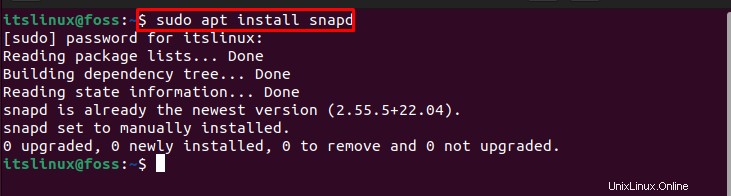
Lanjutkan ke langkah berikutnya sekarang.
Langkah 3:Instal Snap Core
Setelah menginstal Snap, instal snap-core dengan bantuan perintah berikut:
$ sudo snap install core
Langkah 4:Instal Google Hangouts
Terakhir, instal “YakYak ” aplikasi pihak ketiga yang mendukung Google Hangouts menggunakan perintah yang disebutkan di bawah ini:
$ sudo snap install yakyak
Seperti yang Anda lihat, kami telah menginstal “yakyak 1.5.11.4 ” pada sistem. Sekarang, mari kita periksa metode kedua.
Metode 2:Instal Google Hangouts menggunakan file deb
Untuk menginstal Google Hangouts di Ubuntu 22.04 menggunakan “deb ”, ikuti langkah-langkah yang diberikan di bawah ini.
Langkah 1:Unduh file deb
Arahkan pada tautan yang diberikan di bawah ini untuk mengunduh YakYak “hutang ” file yang berfungsi sebagai klien Google Hangouts:
https://github.com/yakyak/yakyak/releases/tag/v1.5.11.5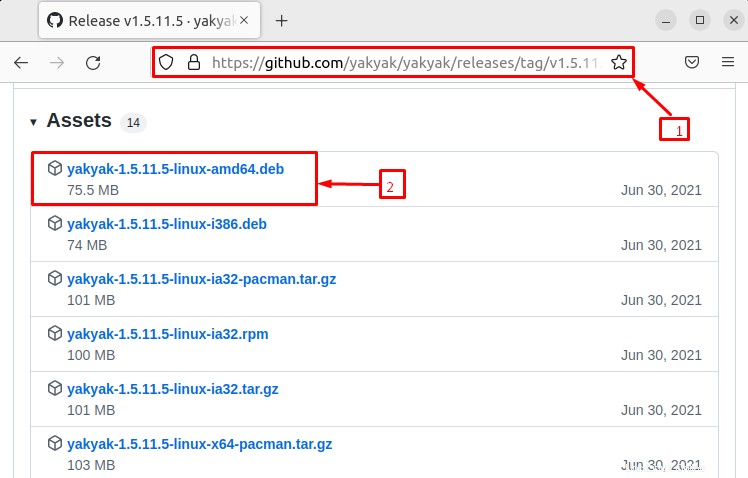
Seperti yang Anda lihat, unduhan “yakyak-1.5.11.5-linux-amd64.deb yang dipilih ” file selesai dan disimpan di direktori Downloads:
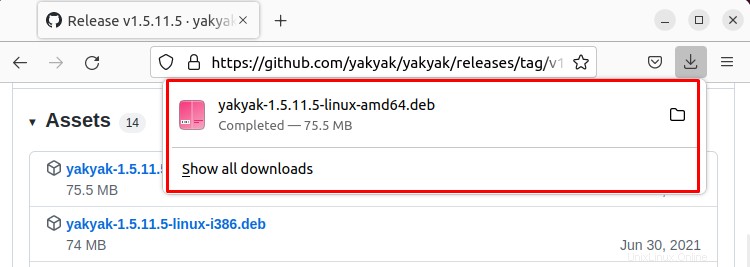
Langkah 2:Buka direktori Unduhan
Pindah ke “Unduhan ” dengan menggunakan folder “cd ” dan lihat daftar file:
$ cd Downloads
$ ls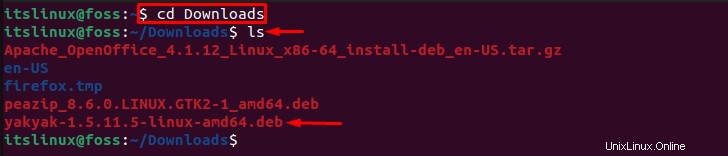
Langkah 3:Instal Google Hangout
Instal “YakYak ” pada sistem Ubuntu 22.04 Anda dengan menjalankan perintah yang disebutkan di bawah ini:
$ sudo apt install ./yakyak-1.5.11.5-linux-amd64.deb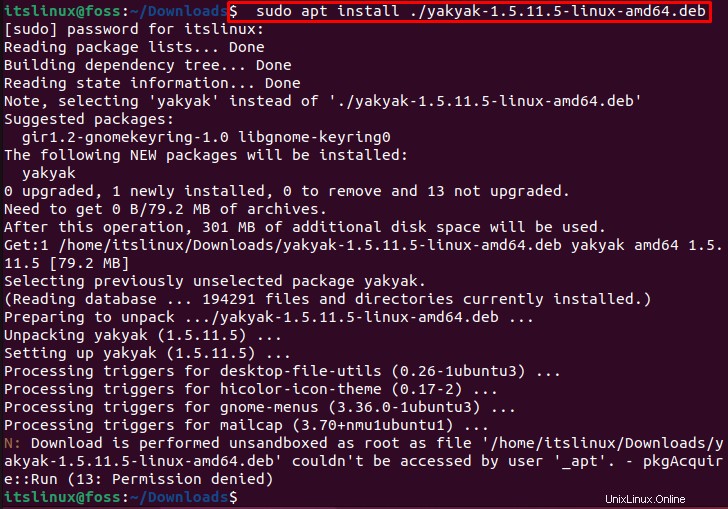
Silakan buka program YakYak yang sudah terinstall.
Meluncurkan Google Hangouts di Ubuntu 22.04
Untuk meluncurkan Google Hangout, pertama cari “YakYak ” di “Aktivitas ” lalu pilih dari daftar hasil:

Dari output yang diberikan di bawah ini, jelas bahwa kami telah berhasil meluncurkan Google Hangouts menggunakan aplikasi pihak ketiga bernama “YakYak ”. Masuk ke akun Anda dan gunakan Google Hangouts:
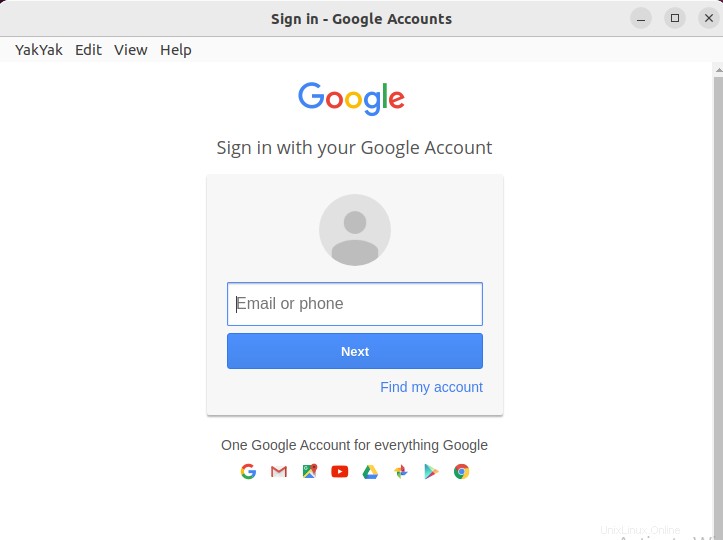
Mari kita periksa metode penghapusan instalasi Google Hangout dari Ubuntu 22.04.
Cara menghapus Google Hangout dari Ubuntu 22.04
Untuk menghapus Google Hangouts dari Ubuntu menggunakan Snap gunakan perintah yang disebutkan di bawah ini:
$ sudo snap remove yakyak
Metode alternatif adalah menghapus Google Hangouts menggunakan “apt ” perintah:
$ sudo apt remove yakyak -y
Kami telah menyusun metode untuk memasang, meluncurkan, dan menghapus Google Hangouts di Ubuntu 22.04.
Kesimpulan
Untuk menginstal dan menggunakan Google Hangout di Ubuntu 22.04, instal Snap terlebih dahulu kemudian Anda harus menginstal “YakYak ” aplikasi pihak ketiga menggunakan “$ sudo snap install yakyak ” perintah di terminal. Google hangout juga dapat diinstal dengan mengunduh dan menginstal file deb YakYak. Kami telah secara efektif menguraikan metode untuk memasang, meluncurkan, dan menghapus Google Hangouts dari Ubuntu 22.04.